Jak stworzyć historię na Facebooku

Historie na Facebooku mogą być bardzo zabawne do tworzenia. Oto jak możesz stworzyć historię na swoim urządzeniu z systemem Android i komputerze.
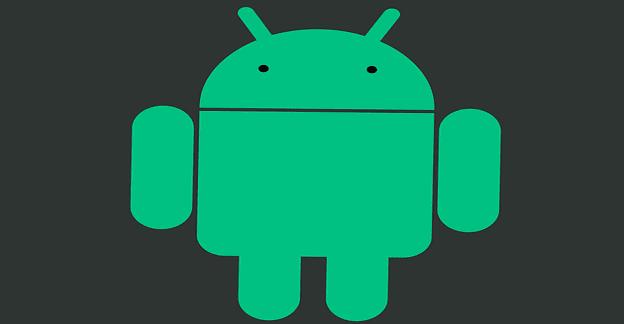
Twój telefon z Androidem to fantastyczne narzędzie — może zrobić o wiele więcej niż tylko pisać i dzwonić. Ale nawet w historii smartfonów rzeczy znacznie się zmieniły – nawet Twój aparat nie jest już tylko aparatem. Możesz go również użyć do skanowania rzeczy!
Kody QR — czarno-białe wzory używane do przechowywania lub przesyłania informacji — można łatwo zeskanować telefonem.
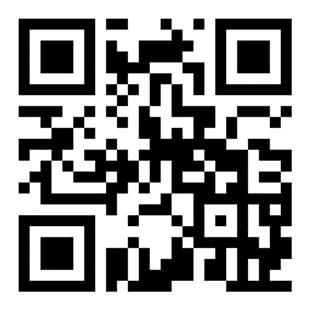
Przykładowy kod QR
Aby zeskanować kod QR za pomocą Androida, wystarczy użyć standardowej aplikacji aparatu. Otwórz go i skieruj na kod, o którym mowa – nie musisz robić zdjęcia. Po chwili pojawi się wyskakujące okienko z informacją w kodzie QR. Dotknij tego wyskakującego okienka, a zostaniesz na przykład przeniesiony na daną stronę internetową.
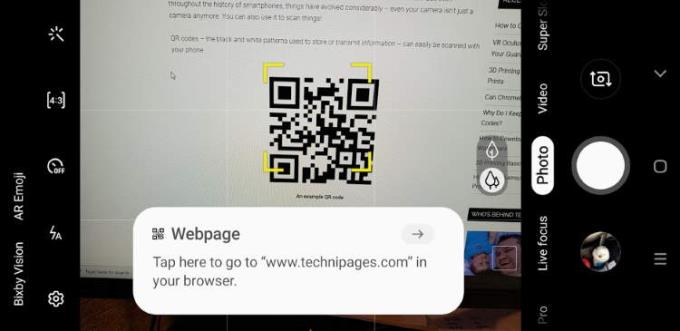
Możesz łatwo zeskanować kody QR, po prostu otwierając aplikację Aparat i wskazując ją na kod.
Alternatywnie kod QR może również zawierać pisemne informacje, takie jak numer wersji lub numer telefonu – jeśli tak, Twój telefon z Androidem skopiuje go do schowka lub wklei do notatki, w zależności od modelu telefonu.
Wskazówka: możliwe jest również skanowanie kodów kreskowych za pomocą telefonu z Androidem, ale nie bez użycia dodatkowych aplikacji. Warto również zauważyć, że ponieważ informacje o kodzie kreskowym często zależą od sprzedawcy/twórcy przedmiotu, NIE będziesz w stanie użyć swojego Androida do znalezienia informacji o cenach w sklepie za pomocą kodu kreskowego, tak jak sprzedawca może za pomocą skanera.
Historie na Facebooku mogą być bardzo zabawne do tworzenia. Oto jak możesz stworzyć historię na swoim urządzeniu z systemem Android i komputerze.
Dowiedz się, jak wyłączyć irytujące automatyczne odtwarzanie wideo w Google Chrome i Mozilla Firefox za pomocą tego samouczka.
Rozwiąż problem, w którym Samsung Galaxy Tab S8 utknął na czarnym ekranie i nie włącza się.
Przeczytaj teraz, aby dowiedzieć się, jak usunąć muzykę i filmy z tabletów Amazon Fire i Fire HD, aby zwolnić miejsce, uporządkować lub poprawić wydajność.
Poradnik pokazujący dwa rozwiązania, jak na stałe uniemożliwić aplikacjom uruchamianie się przy starcie na urządzeniu z Androidem.
Ten poradnik pokazuje, jak przesyłać wiadomości tekstowe z urządzenia Android za pomocą aplikacji Google Messaging.
Masz Amazon Fire i chcesz zainstalować Google Chrome? Dowiedz się, jak zainstalować Google Chrome za pomocą pliku APK na urządzeniach Kindle.
Jak włączyć lub wyłączyć funkcje sprawdzania pisowni w systemie Android.
Kiedy Samsung zaprezentował nową linię tabletów flagowych, było na co czekać. Galaxy Tab S9 i S9+ przynoszą oczekiwane ulepszenia, a Samsung wprowadził także Galaxy Tab S9 Ultra.
Czy kochasz czytać eBooki na tabletach Amazon Kindle Fire? Dowiedz się, jak dodać notatki i podkreślać tekst w książce na Kindle Fire.






